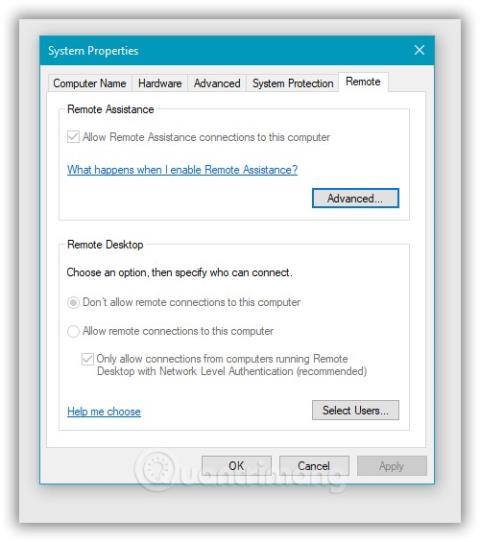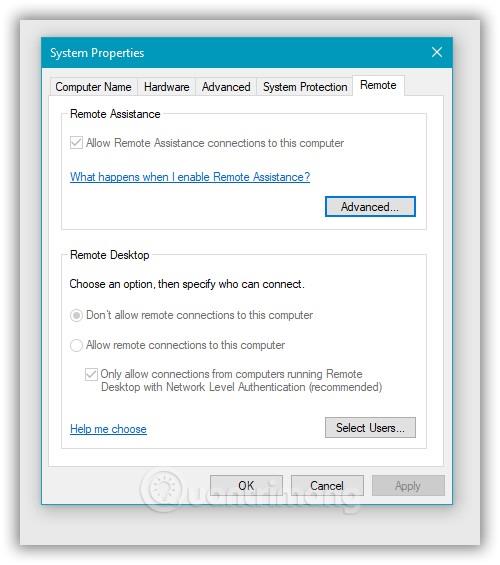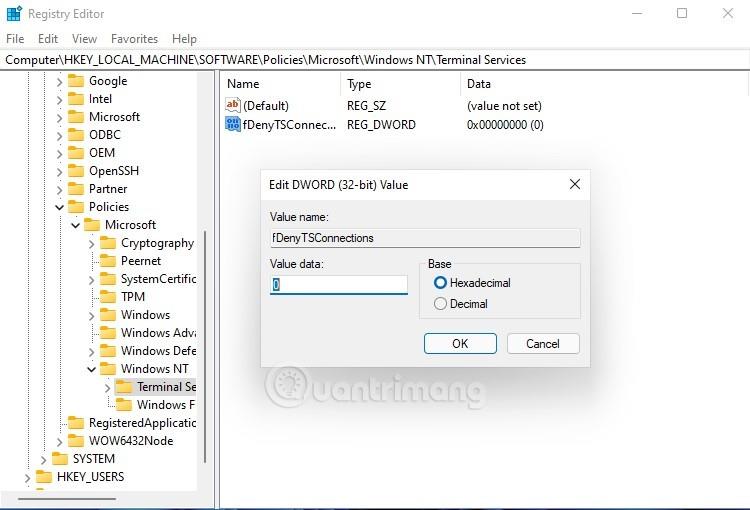Attālā darbvirsma ir iebūvēts Windows attālās piekļuves risinājums. Tas ļauj attālināti piekļūt citu cilvēku datoriem un otrādi, lai atrisinātu problēmas vai strādātu.
Lai iespējotu attālo darbvirsmu operētājsistēmā Windows 10 , jums ir jāatlasa daži iestatījumi un tie jāiespējo. Pirmais iestatījums ir pārbaudīt, vai ir iespējota attālā palīdzība, pēc tam jums jāpārbauda, vai ir iespējota opcija “Atļaut attālos savienojumus ar šo datoru”. Abi šie iestatījumi ir svarīgi, lai Windows datoros piekļūtu attālās darbvirsmas protokolam (RDP).
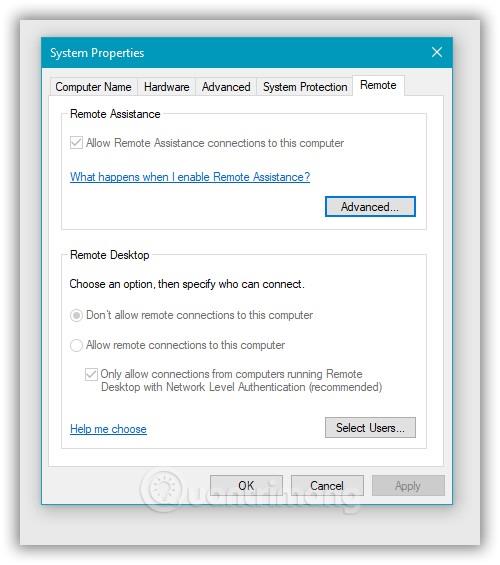
Daži lietotāji ziņo, ka opcija "Atļaut attālos savienojumus ar šo datoru" viņu Windows 10 datorā ir bloķēta pēc noklusējuma. Sistēma automātiski atlasa opciju "Neatļaut attālos savienojumus ar šo datoru", un to nevar mainīt. Tātad, ko darīt?
Šajā rakstā Tips.BlogCafeIT palīdzēs jums novērst iepriekš minēto problēmu.
Darbības, lai novērstu kļūdu, kas saistīta ar “Atļaut attālos savienojumus ar šo datoru” neatlasīšanu:
1. darbība : nospiediet Win + R , lai atvērtu Palaist , pēc tam ierakstiet regedit un pēc tam Enter , lai atvērtu reģistra redaktoru
2. darbība . Piekļūstiet atslēgai: Computer\HKEY_LOCAL_MACHINE\SOFTWARE\Policies\Microsoft\Windows NT\Terminal Services
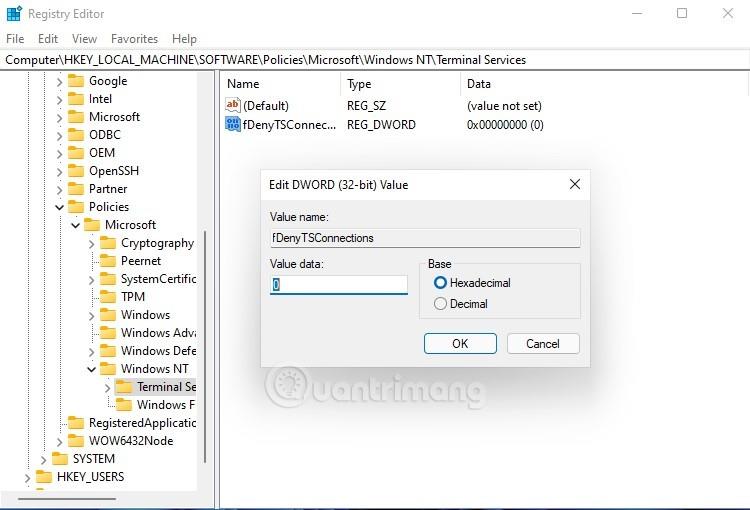
3. darbība : labajā rūtī atrodiet fDenyTSConnections un veiciet dubultklikšķi, lai to atvērtu. FDenyTSConnections vērtība ir 0 vai 1 , kas atbilst attālo savienojumu atļaušanai, izmantojot termināļa pakalpojumus/attālo darbvirsmu, vai neatļaušanai. Ja jums tādas nav, varat izveidot DWORD vērtību un pārdēvēt to par fDenyTSConnections .
4. darbība : fDenyTSConnections lodziņā Value data ievadiet vērtību 0 un pēc tam noklikšķiniet uz Labi , lai saglabātu izmaiņas.
5. darbība : aizveriet reģistra redaktoru un restartējiet datoru.
Tas ir viss, pēc datora restartēšanas tiks atrisināta attālās darbvirsmas opcijas bloķēšanas problēma operētājsistēmā Windows 10.
Veiksmi!